Vorbereitung und Bau eines PHP -Projekts in Jenkins

In einem früheren Artikel haben wir die Installation von Jenkins durchlaufen und alles vorbereitet, um loszulegen. Wir werden in diesem Artikel fortgesetzt, indem wir unser Projekt tatsächlich vorbereiten. Wenn Sie ein Jenkins -Setup vor zuvor haben, müssen Sie den vorherigen Teil nicht durchgehen - Sie können diesen ziemlich gut verfolgen.
Key Takeaways
- Um ein PHP-Projekt in Jenkins vorzubereiten, ist es ratsam, Tools wie Phpunit und PHP-CodesNifferen zur Verfügung zu stellen. Dies kann erreicht werden, indem Pakete weltweit auf dem Jenkins -Server installiert oder Abhängigkeiten in einer Composer.json -Datei definiert werden.
- Ant wird auf dem Jenkins -Server verwendet, um den Software -Erstellungsprozess zu automatisieren. Ziele werden in einer Konfigurationsdatei definiert, und Ant führt Aktionen basierend auf diesen Zielen aus. Die Datei "Build.xml" wird dem Projekt hinzugefügt, mit dem Ameisen Aufgaben auf dem Jenkins -Server ausführen können.
- Die Datei "Build.xml" kann geändert werden, um das spezifische Projekt zu entsprechen. Dies beinhaltet das Definieren, wo Tools wie Phpunit gefunden werden können, und das Reinigen mehrerer Befehle, die dem Projekt richtig entsprechen.
- Neue Ziele müssen möglicherweise erstellt werden, um sicherzustellen, dass alle QA -Tools wie erwartet ausgeführt werden. Dies beinhaltet den Umgang mit Anforderungen, um das Projekt korrekt auf Jenkins einzurichten, wie z. B. von Komponisten und Bower regulierte Abhängigkeiten.
- Nach der Vorbereitung des Projekts müssen ein Projekt in Jenkins erstellt und konfiguriert werden. Die Schritte umfassen das Installieren des Github -Plugins in Jenkins, das Erstellen eines neuen Elements und das Konfigurieren der Quellverwaltung. Der Build kann dann mit dem Klicken auf "Now Build" im Seitenmenü des Projekts gestartet werden.
Komponist
vorbereitenWir werden unser Projekt zuerst vorbereiten. Wir könnten das von Sebastian Bergmann gelieferte Projekt nutzen, aber es ist eher ein grundlegendes Projekt und wird ohne Probleme in Jenkins laufen. In diesem Artikel werden wir ein anderes Repository verwenden, in dem wir einige Hürden überwinden müssen. Wir werden eine Gabel von JumpH als unsere Grundlage verwenden.
In erster Linie müssen wir sicherstellen, dass wir Tools wie Phpunit und PHP-CodesNiffere zur Verfügung haben. Wir können dies auf zwei verschiedene Arten tun. Entweder installieren wir die Pakete auf unserem Jenkins -Server über PEAR oder Composer weltweit oder definieren die Abhängigkeiten in unserer Datei Composer.json. Ich habe mich für die letztere Methode entschieden, damit wir die Version dieser Tools auf unserer eigenen lokalen Maschine sowie auf Jenkins problemlos steuern können. Daher fügen wir zunächst die folgenden Zeilen zur Datei composer.json hinzu und führen die Composer -Aktualisierung aus.
"require-dev": {
"squizlabs/php_codesniffer": "~1.5.*",
"phpmd/phpmd": "~2.1.*",
"sebastian/phpcpd": "~2.0.*",
"pdepend/pdepend": "~2.0.*",
"phploc/phploc": "~2.0.*",
"phpunit/phpunit": "~4.3.*",
"theseer/phpdox": "~0.7.*",
},Wenn Sie mehr darüber erfahren möchten, was jedes Paket tut, sehen Sie sich Brunos Artikel über PHP -QA -Tools an.
ANT
vorbereitenAuf unserem Jenkins -Server werden wir Ant verwenden. Wenn Ants auf Ihrem Server noch nicht installiert ist, stellen Sie sicher, dass dies den folgenden Befehl ausführt.
"require-dev": {
"squizlabs/php_codesniffer": "~1.5.*",
"phpmd/phpmd": "~2.1.*",
"sebastian/phpcpd": "~2.0.*",
"pdepend/pdepend": "~2.0.*",
"phploc/phploc": "~2.0.*",
"phpunit/phpunit": "~4.3.*",
"theseer/phpdox": "~0.7.*",
},Ant hilft Ihnen, den Software -Erstellungsprozess zu automatisieren. Sie definieren in der Konfigurationsdatei Aufgaben, die als Ziele bezeichnet werden. Ant lautet diese Datei und führt die entsprechende Aktion aus. Sie können Abhängigkeiten definieren, um anzuzeigen, in welcher Reihenfolge Ameise diese Aufgaben ausführen sollte. Die Konfigurationsdatei ist die sogenannte Build.xml -Datei. Wir werden dies zu unserem Projekt hinzufügen, damit Ant diese Aufgaben auf unserem Jenkins -Server ausführen kann. Wir werden die von Sebastian Bergmann bereitgestellte Vorlage verwenden, die hier zu finden ist. Wir fügen dies zur Wurzel unseres Projekts hinzu.
Um Ameise auszuführen, können Sie Ameise Build in der Befehlszeile starten. Dies bedeutet, dass Ameise das Build -Ziel ausführt. Wenn kein Parameter angegeben ist, wird das Ziel das Ziel ausgeführt, wie in der Konfiguration als Standard angegeben, was in diesem Fall ebenfalls erstellt wird.
Schauen wir uns das Build -Ziel genauer an.
sudo apt-get install ant
Das Ziel ist leer, es hängt jedoch von vielen anderen Zielen ab. Es wird zuerst das Vorbereitungsziel ausführen und dann mit dem Lint -Ziel fortgesetzt, bis jedes Ziel ausgeführt wurde. Schauen wir uns zum Beispiel das PHPLOC-CI-Ziel an.
<span><span><span><target</span> name<span>="build"</span> depends<span>="prepare,lint,phploc-ci,pdepend,phpmd-ci,phpcs-ci,phpcpd-ci,phpunit,phpdox"</span> description<span>=""</span>/></span></span>
Dieses Ziel ist ziemlich leicht zu verstehen. Sie werden feststellen, dass es vom Ziel vorbereiten. Da das bereits vom Build -Ziel betrieben wurde, wird es nicht wieder laufen. Dann erhalten wir die ausführbare Datei, die PHPLOC ist, die von ANT ausgeführt wird. Sie haben dies früher mit Composer installiert. Zuletzt werden wir die pHPLOC -spezifischen Argumente sehen. Ant wird die folgende Befehlszeileneingabe basierend auf dieser Zielkonfiguration ausführen.
<span><span><span><target</span> name<span>="phploc-ci"</span> depends<span>="prepare"</span> description<span>="Measure project size using PHPLOC and log result in CSV and XML format. Intended for usage within a continuous integration environment."</span>></span>
</span> <span><span><span><exec</span> executable<span>="${toolsdir}phploc"</span>></span>
</span> <span><span><span><arg</span> value<span>="--count-tests"</span>/></span>
</span> <span><span><span><arg</span> value<span>="--log-csv"</span>/></span>
</span> <span><span><span><arg</span> path<span>="${basedir}/build/logs/phploc.csv"</span>/></span>
</span> <span><span><span><arg</span> value<span>="--log-xml"</span>/></span>
</span> <span><span><span><arg</span> path<span>="${basedir}/build/logs/phploc.xml"</span>/></span>
</span> <span><span><span><arg</span> path<span>="${basedir}/src"</span>/></span>
</span> <span><span><span><arg</span> path<span>="${basedir}/tests"</span>/></span>
</span> <span><span><span></exec</span>></span>
</span><span><span><span></target</span>></span></span>Die $ {toolsdir} und $ {basiert} sind 2 Variablen. Abhängig davon, wie sie konfiguriert sind, haben sie möglicherweise einen Einfluss auf die Gesamterleitungsausgabe
Wie oben angegeben, sollten Sie, wenn Sie nur dieses Ziel auslösen wollten, Ant-Phploc-Ci in der Befehlszeile ausführen.
Beachten Sie, dass dieser pHPLOC -Befehl eine Phploc.csv -Datei und eine Phploc.xml -Datei ausgibt. Die in Jenkins früher installierten Plugins lesen diese Dateien und konvertieren sie beispielsweise in Diagramme. Im nächsten Artikel werden wir tiefer in dieses Thema eintauchen.
Wenn Sie die gesamte Datei cuild.xml durchsehen, werden Sie feststellen, dass sie von 3 anderen separaten Konfigurationsdateien für bestimmte Tools abhängt. bauen/phpmd.xml, bauen/phpdox.xml und bauen/phpunit.xml. Diese Konfigurationsdateien werden von den tatsächlichen Tools angefordert. Um mehr herauszufinden, schauen Sie sich ihre jeweiligen Dokumente an.
Beachten Sie, dass phpunit.xml stark von der ursprünglichen Datei phpunit.xml.dist von Symfony2 inspiriert ist, da wir uns mit einem Symfony2 -Projekt befassen.
Ändern der Datei build.xml
Also, sind wir fertig? Leider noch nicht. Die Datei "Build.xml" ist sehr allgemein und nicht vollständig für unser Projekt geeignet. Zuerst müssen wir definieren, wo Werkzeuge wie Phpunit gefunden werden können. Unser Komponist hat diese automatisch im Bin -Verzeichnis im Stammverzeichnis unseres Projekts installiert. Wir müssen die ToolsDir -Eigenschaft auf den richtigen Wert ändern.
"require-dev": {
"squizlabs/php_codesniffer": "~1.5.*",
"phpmd/phpmd": "~2.1.*",
"sebastian/phpcpd": "~2.0.*",
"pdepend/pdepend": "~2.0.*",
"phploc/phploc": "~2.0.*",
"phpunit/phpunit": "~4.3.*",
"theseer/phpdox": "~0.7.*",
},Wir können auch mehrere Befehle aufräumen. Die aktuelle Datei "Build.xml" definiert, dass wir einesseits ein SRC -Verzeichnis und andererseits ein Testverzeichnis haben. Da Symfony2 Tests im SRC -Verzeichnis enthält, können wir alle Pfade in das Testverzeichnis wie dieses Beispiel entfernen.
sudo apt-get install ant
Obwohl es nicht erforderlich ist, ziehe ich es vor, alles so sauber wie möglich zu halten, damit es unserem Projekt richtig entspricht.
Schließlich funktioniert die aktuelle Konfiguration für PHPDOX, wie in der Datei "Build.xml" angegeben, während dieses Artikel in meinem Fall nicht mit der neuesten Version funktioniert. Ich habe das Ziel wie unten geändert, so dass es unsere Konfigurationsdatei korrekt liest.
<span><span><span><target</span> name<span>="build"</span> depends<span>="prepare,lint,phploc-ci,pdepend,phpmd-ci,phpcs-ci,phpcpd-ci,phpunit,phpdox"</span> description<span>=""</span>/></span></span>
neue Ziele erstellen
Es wurde alles eingerichtet, um sicherzustellen, dass alle unsere QA -Tools wie erwartet ausgeführt werden. Unser Projekt ist jedoch nur etwas komplizierter. Wenn Sie das Repository analysiert haben, werden Sie feststellen, dass Abhängigkeiten von Composer und Bower reguliert werden. Da es sich um ein Symfony -Projekt handelt, benötigen wir auch eine Standardparameter.yml -Datei. Wir müssen uns mit diesen Anforderungen befassen, um das Projekt korrekt auf Jenkins einzurichten.
Beginnen wir mit der Datei parameter.yml. Wir können mit dem Standardinhalt von Parametern.yml.dist arbeiten, also werden wir diese Datei nur kopieren. Wir erstellen zunächst ein neues Ziel mit dem Namen Copy-Parameters, das den CP-Befehl ausführt.
<span><span><span><target</span> name<span>="phploc-ci"</span> depends<span>="prepare"</span> description<span>="Measure project size using PHPLOC and log result in CSV and XML format. Intended for usage within a continuous integration environment."</span>></span>
</span> <span><span><span><exec</span> executable<span>="${toolsdir}phploc"</span>></span>
</span> <span><span><span><arg</span> value<span>="--count-tests"</span>/></span>
</span> <span><span><span><arg</span> value<span>="--log-csv"</span>/></span>
</span> <span><span><span><arg</span> path<span>="${basedir}/build/logs/phploc.csv"</span>/></span>
</span> <span><span><span><arg</span> value<span>="--log-xml"</span>/></span>
</span> <span><span><span><arg</span> path<span>="${basedir}/build/logs/phploc.xml"</span>/></span>
</span> <span><span><span><arg</span> path<span>="${basedir}/src"</span>/></span>
</span> <span><span><span><arg</span> path<span>="${basedir}/tests"</span>/></span>
</span> <span><span><span></exec</span>></span>
</span><span><span><span></target</span>></span></span>Als nächstes stehen Komponist und Bower. Ich habe mich entschlossen, diese auf dem Jenkins -Server global zu installieren, indem ich die folgenden Befehle ausführte.
phploc --count-tests --log-csv /build/logs/phploc.csv --log-xml /build/logs/phploc.xml /src /tests
[Ed: Beachten Lassen Sie uns nun ein Ziel für den Komponisten erstellen.
Es ist wichtig, Symfony_env zu testen, damit Symfony weiß, dass es sein Test -Cache -Verzeichnis löschen muss.
<span><span><span><property</span> name<span>="toolsdir"</span> value<span>="bin/"</span> /></span></span>
lass uns mit Bower fortfahren.
Das letzte, was wir tun müssen, ist, dass diese Ziele ausgeführt werden. Deshalb ändern wir das Build -Ziel und fügen die 3 neu erstellten Ziele in der Reihenfolge hinzu, die wir ausführen möchten.
<span><span><span><arg</span> path<span>="${basedir}/tests"</span>/></span></span>git
<span><span><span><target</span> name<span>="phpdox"</span> depends<span>="phploc-ci,phpcs-ci,phpmd-ci"</span> description<span>="Generate project documentation using phpDox"</span>></span>
</span> <span><span><span><exec</span> executable<span>="${toolsdir}phpdox"</span>></span>
</span> <span><span><span><arg</span> value<span>="--file"</span> /></span>
</span> <span><span><span><arg</span> value<span>="${basedir}/build/phpdox.xml"</span> /></span>
</span> <span><span><span></exec</span>></span>
</span> <span><span><span></target</span>></span></span>Das Letzte, was wir tun müssen, ist, unsere .Gitignore -Datei vorzubereiten. Wenn Sie jemals ein Ameisenziel auf Ihrem lokalen Computer ausführen möchten, wird Ihr Build -Verzeichnis mit Protokolldateien gefüllt, die Sie nicht für Ihr Repository festlegen möchten. Deshalb fügen wir der .Gitignore -Datei die folgenden Zeilen hinzu.
Vielleicht haben Sie sich ein wenig verwirrt über alle Änderungen, die wir vorgenommen haben. Für Ihre Bequemlichkeit finden Sie einen direkten Link zum Commit mit allen oben beschriebenen Änderungen.
<span><span><span><target</span> name<span>="copy-parameters"</span> description<span>="Copy parameters.yml file"</span>></span> </span> <span><span><span><exec</span> executable<span>="cp"</span> failonerror<span>="true"</span>></span> </span> <span><span><span><arg</span> path<span>="app/config/parameters.yml.dist"</span> /></span> </span> <span><span><span><arg</span> path<span>="app/config/parameters.yml"</span> /></span> </span> <span><span><span></exec</span>></span> </span> <span><span><span></target</span>></span></span>
Erstellen Sie das Projekt in Jenkins
Unser Projekt ist bereit. Gehen wir zurück zu Jenkins und konfigurieren Sie es. Dies wird der einfachste Teil in diesem Artikel sein.
Da sich unser Projekt auf GitHub befindet, empfehle ich, das Github -Plugin in Jenkins zu installieren. Wenn Sie Ihren eigenen Git -Server verwenden, können Sie einfach das reguläre Git -Plugin installieren. Wenn Sie sich nicht sicher sind, wie Sie ein Plugin installieren, überprüfen Sie den vorherigen Artikel.
Wenn Sie zum Überblick zurückkehren, müssen Sie im Menü links auf neues Element klicken. Als Artikelname füllen wir JumpH aus. Als nächstes wählen wir das vorhandene Option vorhandenem Element und füllen PHP-Template als Projekt aus.

Das Letzte, was wir tun müssen, ist die Quellverwaltung zu wählen. In unserem Fall ist dies Git. Als nächstes müssen Sie den Repository -Link ausfüllen. Wenn Sie den HTTPS -Link verwenden, müssen Sie keine zusätzlichen Anmeldeinformationen bereitstellen. Wir können entscheiden, welche Zweige gebaut werden sollen, aber da wir nur einen Master -Zweig haben, werden wir ihn so lassen, wie es ist.
Die Konfiguration erfolgt - sie ist so einfach, da wir eine vordefinierte Vorlage verwendet haben. Wenn Sie nach unten scrollen, sehen Sie genau, was die für uns konfigurierte Vorlage für uns konfiguriert hat. Vergessen Sie nicht, Ihre Konfiguration zu speichern, bevor Sie fortfahren.
Starten Sie ein Build
Wenn Sie alle bisherigen Schritte befolgt haben, sollten Sie jetzt in der Lage sein, einen Build zu starten. Sie können einen Build starten, indem Sie jetzt im linken Menü eines Projekts auf Build klicken. Sie werden am unteren linken Tisch bemerken, dass ein Build erscheint.



Vielleicht haben Sie einen grünen Ball anstelle eines blauen Balls erwartet, wenn ein Build erfolgreich ist. Es gibt ein Plugin, um grüne Kugeln anstelle von blauen zu zeigen.
Schlussfolgerung
In diesem Artikel haben wir uns zu einem erfolgreichen Build gearbeitet. Wir mussten unser Projekt vorbereiten und einen Job in Jenkins erstellen. Schließlich mussten wir unsere ersten paar Builds debuggen, da wir vergessen haben, einige Bibliotheken zu installieren.
Im nächsten Teil werden wir uns alle Ergebnisse ansehen, die Jenkins zurückgeben.
häufig gestellte Fragen (FAQs) zum Erstellen von PHP -Projekt mit Jenkins
Wie kann ich Jenkins für mein PHP -Projekt einrichten? Zunächst müssen Sie Jenkins auf Ihrem Server installieren. Sie können es von der offiziellen Jenkins -Website herunterladen und den Installationsanweisungen befolgen. Nach der Installation müssen Sie Jenkins für die Arbeit mit PHP konfigurieren. Dies beinhaltet die Installation der erforderlichen Plugins wie dem PHP -Plugin, dem Git -Plugin und anderen, abhängig von Ihren Projektanforderungen. Nach dem Installieren der Plugins können Sie einen neuen Jenkins -Job erstellen und ihn so konfigurieren, dass Sie Ihr PHP -Projekt erstellen. Sie müssen den Standort des Quellcodes Ihres Projekts, die Build -Auslöser und die Build -Schritte angeben.
Was sind die Vorteile der Verwendung von Jenkins für PHP -Projekte? PHP -Projekte. Es automatisiert den Prozess des Erstellens, Testen und Bereitstellens Ihrer PHP -Anwendungen, wodurch Sie viel Zeit und Mühe sparen können. Es hilft auch, sicherzustellen, dass sich Ihr Code immer in einem bereitstellbaren Zustand befindet und die Qualität Ihrer Software verbessern kann. Darüber hinaus unterstützt Jenkins kontinuierliche Integration und kontinuierliche Lieferung, wodurch Sie Ihren Benutzern schneller und häufig Aktualisierungen liefern können. Jenkins können verwendet werden, um Tests für Ihr PHP -Projekt durch Integration in verschiedene Testwerkzeuge zu automatisieren. Beispielsweise können Sie das Phpunit -Plugin zum Ausführen von Unit -Tests oder das Selen -Plugin verwenden, um Funktionstests auszuführen. Sie müssen diese Plugins lediglich in Ihrem Jenkins -Job konfigurieren, und sie werden Ihre Tests bei jedem Erstellen Ihres Projekts automatisch ausführen. Dies kann dazu beitragen, Fehler frühzeitig zu fangen und sicherzustellen, dass Ihr Code immer in einem guten Zustand ist. Programmiersprachen neben Php. Dies schließt Java, Python, Ruby, C#und viele andere ein. Sie können Jenkins verwenden, um Anwendungen zu erstellen, zu testen und bereitzustellen, die in diesen Sprachen geschrieben wurden, indem Sie die entsprechenden Plugins installieren und Ihren Jenkins -Job entsprechend konfigurieren.
Wie kann ich Jenkins verwenden, um meine PHP -Anwendung bereitzustellen? Beispielsweise können Sie das SSH -Plugin verwenden, um Ihre Anwendung auf einem Remote -Server oder mit dem Docker -Plugin bereitzustellen, um Ihre Anwendung als Docker -Container bereitzustellen. Sie müssen diese Plugins lediglich in Ihrem Jenkins -Job konfigurieren, und sie werden Ihre Anwendung bei der Erstellung Ihres Projekts automatisch bereitstellen. Integration ist eine Softwareentwicklungspraxis, in der Entwickler ihren Code häufig in ein gemeinsam genutztes Repository integrieren, normalerweise mehrmals pro Tag. Dies hilft, Integrationsprobleme frühzeitig zu fangen und die Zeit und den Aufwand zu verkürzen, das für die Durchführung von Software -Updates erforderlich ist. Jenkins unterstützt die kontinuierliche Integration, indem Sie den Prozess des Erstellens, Testens und Bereitstellens Ihrer Software jedes Mal automatisieren, wenn Sie Änderungen an Ihrem Repository verpflichten. Die Lieferung ist eine Softwareentwicklungspraxis, bei der automatisch Codeänderungen erstellt, getestet und für eine Veröffentlichung für die Produktion erstellt werden. Ziel ist es, Veröffentlichungen weniger riskant und häufiger zu machen. Jenkins unterstützt die kontinuierliche Lieferung durch Automatisierung des gesamten Software -Versionsprozesses, von Integration und Test bis hin zur Lieferung und Bereitstellung.
Kann ich Jenkins mit Git verwenden? Auf diese Weise können Sie Ihre Software automatisch erstellen, testen und bereitstellen, wenn Sie Änderungen in Ihr Git -Repository überschreiten. Sie können dies konfigurieren, indem Sie das Git -Plugin installieren und ein Webhook in Ihrem Git -Repository einrichten, um einen Jenkins -Build auszulösen, wenn Änderungen gedrückt werden. Jenkins bietet mehrere Tools, mit denen Sie Probleme beheben können. Dies beinhaltet Build -Protokolle, mit denen detaillierte Informationen über das enthalten sind, was während eines Builds und Systemprotokolle passiert sind, die Informationen über den Gesamtbetrieb Ihres Jenkins -Servers liefern können. Sie können auch die Jenkins CLI oder die REST -API verwenden, um mit Ihrem Jenkins -Server zu interagieren und Probleme zu diagnostizieren.
Wie kann ich meinen Jenkins -Server sichern? Zunächst sollten Sie sicherstellen, dass Ihr Jenkins -Server die neueste Version ausführt, da dies die neuesten Sicherheitspatches enthält. Sie sollten auch Jenkins für die Verwendung von HTTPS konfigurieren, wodurch die Kommunikation zwischen Ihrem Jenkins -Server und Ihren Benutzern verschlüsselt wird. Darüber hinaus sollten Sie den Zugriff auf Ihren Jenkins -Server mit Authentifizierungs- und Autorisierungsmechanismen einschränken und die Berechtigungen von Jenkins -Benutzern nur auf das beschränken, was sie benötigen, um ihre Aufgaben auszuführen.
Das obige ist der detaillierte Inhalt vonVorbereitung und Bau eines PHP -Projekts in Jenkins. Für weitere Informationen folgen Sie bitte anderen verwandten Artikeln auf der PHP chinesischen Website!

Heiße KI -Werkzeuge

Undresser.AI Undress
KI-gestützte App zum Erstellen realistischer Aktfotos

AI Clothes Remover
Online-KI-Tool zum Entfernen von Kleidung aus Fotos.

Undress AI Tool
Ausziehbilder kostenlos

Clothoff.io
KI-Kleiderentferner

Video Face Swap
Tauschen Sie Gesichter in jedem Video mühelos mit unserem völlig kostenlosen KI-Gesichtstausch-Tool aus!

Heißer Artikel

Heiße Werkzeuge

Notepad++7.3.1
Einfach zu bedienender und kostenloser Code-Editor

SublimeText3 chinesische Version
Chinesische Version, sehr einfach zu bedienen

Senden Sie Studio 13.0.1
Leistungsstarke integrierte PHP-Entwicklungsumgebung

Dreamweaver CS6
Visuelle Webentwicklungstools

SublimeText3 Mac-Version
Codebearbeitungssoftware auf Gottesniveau (SublimeText3)

Heiße Themen
 Erklären Sie JSON Web Tokens (JWT) und ihren Anwendungsfall in PHP -APIs.
Apr 05, 2025 am 12:04 AM
Erklären Sie JSON Web Tokens (JWT) und ihren Anwendungsfall in PHP -APIs.
Apr 05, 2025 am 12:04 AM
JWT ist ein offener Standard, der auf JSON basiert und zur sicheren Übertragung von Informationen zwischen Parteien verwendet wird, hauptsächlich für die Identitätsauthentifizierung und den Informationsaustausch. 1. JWT besteht aus drei Teilen: Header, Nutzlast und Signatur. 2. Das Arbeitsprinzip von JWT enthält drei Schritte: Generierung von JWT, Überprüfung von JWT und Parsingnayload. 3. Bei Verwendung von JWT zur Authentifizierung in PHP kann JWT generiert und überprüft werden, und die Funktionen und Berechtigungsinformationen der Benutzer können in die erweiterte Verwendung aufgenommen werden. 4. Häufige Fehler sind Signaturüberprüfungsfehler, Token -Ablauf und übergroße Nutzlast. Zu Debugging -Fähigkeiten gehört die Verwendung von Debugging -Tools und Protokollierung. 5. Leistungsoptimierung und Best Practices umfassen die Verwendung geeigneter Signaturalgorithmen, das Einstellen von Gültigkeitsperioden angemessen.
 Wie funktioniert die Session -Entführung und wie können Sie es in PHP mildern?
Apr 06, 2025 am 12:02 AM
Wie funktioniert die Session -Entführung und wie können Sie es in PHP mildern?
Apr 06, 2025 am 12:02 AM
Die Hijacking der Sitzung kann in den folgenden Schritten erreicht werden: 1. Erhalten Sie die Sitzungs -ID, 2. Verwenden Sie die Sitzungs -ID, 3. Halten Sie die Sitzung aktiv. Zu den Methoden zur Verhinderung der Sitzung der Sitzung in PHP gehören: 1. Verwenden Sie die Funktion Session_regenerate_id (), um die Sitzungs -ID zu regenerieren. 2. Store -Sitzungsdaten über die Datenbank, 3. Stellen Sie sicher, dass alle Sitzungsdaten über HTTPS übertragen werden.
 Was sind Aufzählungen (Enums) in PHP 8.1?
Apr 03, 2025 am 12:05 AM
Was sind Aufzählungen (Enums) in PHP 8.1?
Apr 03, 2025 am 12:05 AM
Die Aufzählungsfunktion in Php8.1 verbessert die Klarheit und Type des Codes, indem benannte Konstanten definiert werden. 1) Aufzählungen können Ganzzahlen, Zeichenfolgen oder Objekte sein, die die Lesbarkeit der Code und die Type der Type verbessern. 2) Die Aufzählung basiert auf der Klasse und unterstützt objektorientierte Merkmale wie Traversal und Reflexion. 3) Die Aufzählung kann zum Vergleich und zur Zuordnung verwendet werden, um die Sicherheit der Typ zu gewährleisten. 4) Aufzählung unterstützt das Hinzufügen von Methoden zur Implementierung einer komplexen Logik. 5) Strenge Typ Überprüfung und Fehlerbehandlung können häufig auftretende Fehler vermeiden. 6) Die Aufzählung verringert den magischen Wert und verbessert die Wartbarkeit, achten Sie jedoch auf die Leistungsoptimierung.
 Beschreiben Sie die soliden Prinzipien und wie sie sich für die PHP -Entwicklung anwenden.
Apr 03, 2025 am 12:04 AM
Beschreiben Sie die soliden Prinzipien und wie sie sich für die PHP -Entwicklung anwenden.
Apr 03, 2025 am 12:04 AM
Die Anwendung des soliden Prinzips in der PHP -Entwicklung umfasst: 1. Prinzip der Einzelverantwortung (SRP): Jede Klasse ist nur für eine Funktion verantwortlich. 2. Open and Close Principle (OCP): Änderungen werden eher durch Erweiterung als durch Modifikation erreicht. 3.. Lischs Substitutionsprinzip (LSP): Unterklassen können Basisklassen ersetzen, ohne die Programmgenauigkeit zu beeinträchtigen. 4. Schnittstellen-Isolationsprinzip (ISP): Verwenden Sie feinkörnige Schnittstellen, um Abhängigkeiten und nicht verwendete Methoden zu vermeiden. 5. Abhängigkeitsinversionsprinzip (DIP): Hoch- und niedrige Module beruhen auf der Abstraktion und werden durch Abhängigkeitsinjektion implementiert.
 Erklären Sie die späte statische Bindung in PHP (statisch: :).
Apr 03, 2025 am 12:04 AM
Erklären Sie die späte statische Bindung in PHP (statisch: :).
Apr 03, 2025 am 12:04 AM
Statische Bindung (statisch: :) implementiert die späte statische Bindung (LSB) in PHP, sodass das Aufrufen von Klassen in statischen Kontexten anstatt Klassen zu definieren. 1) Der Analyseprozess wird zur Laufzeit durchgeführt.
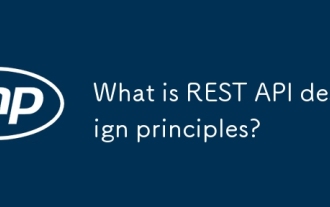 Was sind REST -API -Designprinzipien?
Apr 04, 2025 am 12:01 AM
Was sind REST -API -Designprinzipien?
Apr 04, 2025 am 12:01 AM
Die RESTAPI -Designprinzipien umfassen Ressourcendefinition, URI -Design, HTTP -Methodenverbrauch, Statuscode -Nutzung, Versionskontrolle und Hassoas. 1. Ressourcen sollten durch Substantive dargestellt und in einer Hierarchie aufrechterhalten werden. 2. HTTP -Methoden sollten ihrer Semantik entsprechen, z. B. Get wird verwendet, um Ressourcen zu erhalten. 3. Der Statuscode sollte korrekt verwendet werden, z. B. 404 bedeutet, dass die Ressource nicht vorhanden ist. 4. Die Versionskontrolle kann über URI oder Header implementiert werden. 5. Hateoas startet Client -Operationen durch Links als Antwort.
 Wie können Sie mit Ausnahmen in PHP effektiv umgehen (versuchen Sie, schließlich zu werfen)?
Apr 05, 2025 am 12:03 AM
Wie können Sie mit Ausnahmen in PHP effektiv umgehen (versuchen Sie, schließlich zu werfen)?
Apr 05, 2025 am 12:03 AM
In PHP wird das Ausnahmebehandlung durch den Versuch, Fang, schließlich und werfen Keywords erreicht. 1) Der Try -Block umgibt den Code, der Ausnahmen auslösen kann. 2) Der Catch -Block behandelt Ausnahmen; 3) Block stellt schließlich sicher, dass der Code immer ausgeführt wird. 4) Wurf wird verwendet, um Ausnahmen manuell zu werfen. Diese Mechanismen verbessern die Robustheit und Wartbarkeit Ihres Codes.
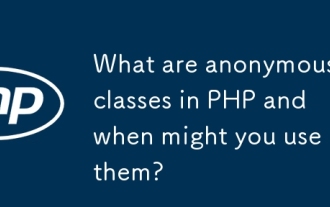 Was sind anonyme Klassen in PHP und wann könnten Sie sie verwenden?
Apr 04, 2025 am 12:02 AM
Was sind anonyme Klassen in PHP und wann könnten Sie sie verwenden?
Apr 04, 2025 am 12:02 AM
Die Hauptfunktion anonymer Klassen in PHP besteht darin, einmalige Objekte zu erstellen. 1. Anonyme Klassen ermöglichen es, Klassen ohne Namen direkt im Code zu definieren, was für vorübergehende Anforderungen geeignet ist. 2. Sie können Klassen erben oder Schnittstellen implementieren, um die Flexibilität zu erhöhen. 3. Achten Sie bei der Verwendung auf Leistung und Code -Lesbarkeit und vermeiden Sie es, dieselben anonymen Klassen wiederholt zu definieren.






